

Utmatningsprofiler är element som är en del av materialpaket.
Alla materialutskriftslägen har en länk till en av de tillgängliga utmatningsprofilerna.
 Utmatningsprofiler
Utmatningsprofiler[Under användning]: utmatningsprofilen används i en materialdefinition.
[Fabriksdefinierad]: utmatningsprofilen är fabriksdefinierad.
[Produktionsprofil]: Namnet på produktionsprofilen för en sammansatt utmatningsprofil eller Device Link-profil.
[Simuleringsprofil]: namnet på simuleringsprofilen för en sammansatt utmatningsprofil.
[Papperssimulering]: anger om papperssimulering används för en sammansatt utmatningsprofil.
Öppna Settings Editor och gå till: .
 [Utmatningsprofiler] -flik
[Utmatningsprofiler] -flikDu kan bara redigera utmatningsprofiler som inte är fabriksdefinierade.
Välj utmatningsprofilen.
Klicka [Redigera].
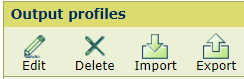 Menyn [Utmatningsprofiler]
Menyn [Utmatningsprofiler] Ändra namnet och beskrivningen.
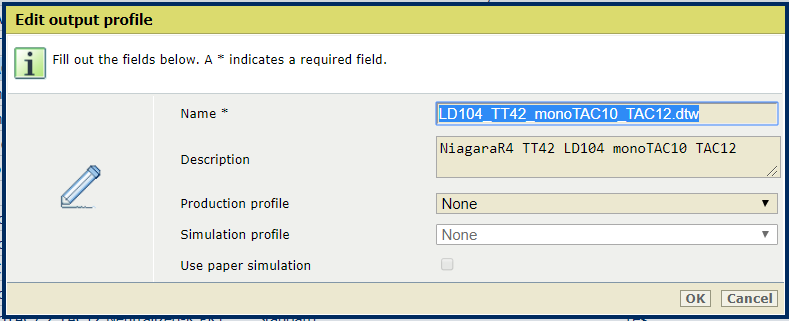
Använd alternativen [Produktionsprofil], [Simuleringsprofil] och [Papperssimulering] om du vill skapa en sammansatt utmatningsprofil.
Klicka [OK].
Du kan inte ta bort utmatningsprofiler som är fabriksdefinierade eller som ingår i en materialdefinition.
Välj en eller flera utmatningsprofiler.
Klicka [Ta bort].
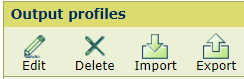 Menyn [Utmatningsprofiler]
Menyn [Utmatningsprofiler] Klicka [Importera].
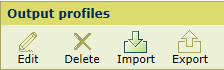 Menyn [Utmatningsprofiler]
Menyn [Utmatningsprofiler] Bläddra till utmatningsprofilens lagringsplats (en ICC-fil).
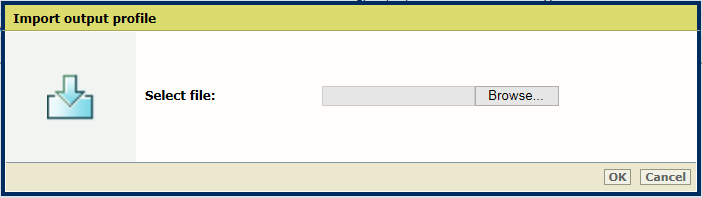 Importera en utmatningsprofil
Importera en utmatningsprofilKlicka [OK].
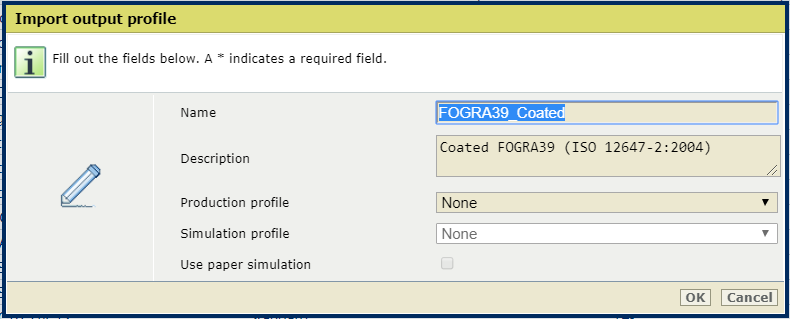 Importera en utmatningsprofil
Importera en utmatningsprofilAnge ett namn och en beskrivning
När fältet [Produktionsprofil] har värdet [Ingen] inaktiveras enhetssimulering och en normal utmatningsprofil skapas utan enhetssimulering.
Klicka [OK].
Välj en utmatningsprofil.
Klicka [Exportera].
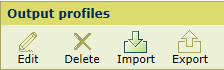 Menyn [Utmatningsprofiler]
Menyn [Utmatningsprofiler] Bläddra till platsen där ICC-filen ska lagras.
Klicka [OK].